
Gunakan maklumat yang dijumpai dalam Mail dalam app lain pada Mac
Apabila anda menerima mesej e-mel yang mengandungi jemputan, tarikh, masa, alamat, nombor telefon dan jenis maklumat lain, anda boleh menggunakan maklumat tersebut dengan mudah dalam app Kalendar dan Kenalan.
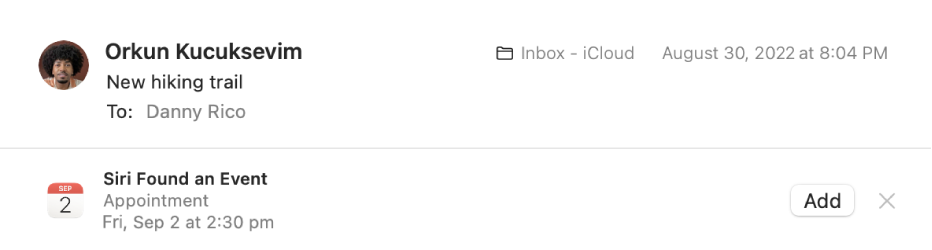
Tambah peristiwa pada Kalendar
Dalam app Mail
 pada Mac anda, pilih mesej yang mengandungi Cadangan Siri.
pada Mac anda, pilih mesej yang mengandungi Cadangan Siri.Klik “tambah” untuk menyemak semula peristiwa dicadangkan (anda boleh menyesuaikan peristiwa dengan mengklik Butiran).
Lakukan satu daripada yang berikut:
Terima cadangan: Klik Tambah Ke Kalendar.
Tolak cadangan: Klik butang Tutup
 atau klik Abaikan.
atau klik Abaikan.
Untuk akaun Exchange, tambah peristiwa menggunakan butang dalam sepanduk di bahagian atas e-mel. Klik Terima, Tolak, Mungkin, atau OK (untuk peristiwa dibatalkan). Balasan anda dihantar ke penganjur peristiwa dan kalendar anda pada pelayan Exchange dan dalam Kalendar dikemas kini apabila ia diselaraskan dengan pelayan.
Tambah orang ke Kenalan
Dalam app Mail
 pada Mac anda, pilih mesej yang mengandungi Cadangan Siri.
pada Mac anda, pilih mesej yang mengandungi Cadangan Siri.Lakukan satu daripada yang berikut:
Terima cadangan: Klik Tambah (anda boleh semak semula maklumat yang sebelum menambahnya ke Kenalan).
Tolak cadangan: Klik butang Tutup
 .
.
Terdapat cara lain yang cepat untuk menambah seseorang ke Kenalan:
Dalam e-mel yang anda terima, gerakkan penuding ke atas Alamat Pintar, klik anak panah yang muncul, kemudian pilih Tambah ke Kenalan.
Dalam senarai mesej, pilih mesej, kemudian pilih Mesej > Tambah Pengirim ke Kenalan.
Berhenti menunjukkan Cadangan Siri dalam Mail
Pada Mac anda, pilih menu Apple

 dalam bar sisi. (Anda mungkin perlu skrol ke bawah.)
dalam bar sisi. (Anda mungkin perlu skrol ke bawah.)Klik Cadangan & Privasi Siri di sebelah kanan, kemudian klik Mail dalam senarai di sebelah kiri.
Nyahaktifkan Tunjukkan Cadangan Siri dalam aplikasi.
Klik Selesai.
Anda juga boleh menambah peristiwa dan maklumat ke Kalendar dan Kenalan dengan menggerakkan penuding ke atas tarikh, masa, nombor telefon, alamat e-mel, atau alamat jalan sehingga garis kasar muncul, kemudian mengklik anak panah untuk mengambil tindakan.